OVIO Virtual Assistant (OVA) Handbuch
Der OVIO Virtual Assistant ist eine Software, die auf den Geräten der Mitarbeiter installiert werden kann. Autoren können mit diesem Assistenten Unternehmensinterne Software aufzunehmen, um hieraus digitale Prozesse zu erstellen. Aus diesen Aufzeichnungen werden den Mitarbeitern mehrere Mehrwert geboten. Prozessorientierte Hilfe im Live-System aufgrund von Kontextsensitiven Erkennung durch den Assistenten. In einfachen Worten die Mitarbeiter eines Unternehmens erhalten Hilfestellungen genau da wo Sie es benötigen und werden nebenbei noch geschult. Die Grundmäßige Nutzung und Verwendung wird in den untenstehenden Kapiteln erläutert.
Kapitel 1 Anmeldung & Abmeldung
In diesem Kapitel werden wir näher auf die Erstanmeldung im OVIO Virtual Assistant eingehen und wie man die Registrierung bei Bedarf wieder aufheben kann.1. OVIO Virtual Assistant StartenVerknüpfung auf dem DesktopEs gibt 2 Möglichkeiten den Assistenten zu starten:...
Kapitel 2 Überblick
In diesem Kapitel werden wir uns den OVIO Virtual Assistant etwas genauer anschauen und alle Reiter und Funktionen einmal durchgehen. Dies beinhaltet die Steuerungsleiste ganz oben am Bildschirm und das Assistenten Fenster unten rechts welches aus 4 Reitern und 1...
Kapitel 2.1 Suche
In diesen Bereichen werden wir den Suche Reiter im Detail anschauen. Der Vorteil zum Assistenten besteht darin, dass dieser automatische eine Kontext Suche im Hintergrund durchführt. Diese Suche kann auch dazu verwendet werden, um individuell einen Prozess selbständig...
Kapitel 2.2 Applikationen / Module
Die OVA-Applikationen werden je nach Berechtigung dem Mitarbeiter zur Verfügung gestellt. Diese Module habe alle Ihren eigenen Funktionsumfang und können dazu verwendet werden die Verwaltung sowie die Nutzung von OVIO effizienter zu gestallten.Um diese...
Kapitel 2.2.1 Modul Bibliothek / EPSS
Die Bibliothek ist gleichzeitig das EPSS und bildet eines der wichtigsten Kernkomponenten in OVIO. Hier werden Prozesse und Kontext Projekte automatisch nach der Aufnahme einsortiert. Es besteht die Möglichkeit jedes einzelne Projekt hieraus zu editieren und so...
Kapitel 2.2.2 EPSS Prozess Ansicht
In diesem Kapitel werden wir auf die Prozessansicht und dessen Funktionen eingehen. Diese Prozesse sind in der Bibliothek unter dem jeweiligen Applikationsordner ersichtlich und können einzeln angeklickt werden. Wenn Sie ein Einzelprozess auswählen, erhalten Sie den...
Kapitel 2.2.3 EPSS Studio Übersicht
Im EPSS-Studio gibt es sehr viele Funktionen zur Bearbeitung der Prozesse in diesem Kapitel beschränken wir uns auf die Übersicht und teilen diesen in die einzelnen Teilbereiche mit eigenem Kapitel auf. Für die Autoren ist diese das Herz von OVIO alle Aufnahmen,...
Kapitel 2.2.3.1 EPSS Studio Speichern
Die Speichern Schaltfläche ist wie in jedem Produkt ein muss.Um diese Schaltfläche Speichern geht es hier in diesem Kapitel.1. Speichern FunktionMit einem Klick auf Speichern werden alle Ausstehenden Änderungen im offenen Projekt gespeichert. Es empfiehlt sich vor dem...
Kapitel 2.2.3.2 EPSS Studio Bearbeiten
Dies ist ebenfalls eine Standardfunktion wie in jedem Produkt.Um diese Schaltfläche Bearbeiten geht es hier in diesem Kapitel.1. Bearbeiten FunktionDiese Funktion kann verwendet werden um eine Änderung an einem Element / Baustein Rückgängig zu machen oder zu...
Kapitel 2.2.3.3 EPSS Studio Projekt
Hier werden wir genauer auf die Schaltfläche Projekt eingehen und alle Funktionen und Einstellungsmöglichkeiten im Detail beschreiben. Daten wie Metadaten, Kontexte und Zertifizierung können hier pro Prozess individuell eingestellt werden.Um diese Schaltfläche Projekt...
Kapitel 2.2.3.4 EPSS Studio Optionen
Die Optionen im EPSS-Studio sollen Ihnen die Bearbeitung erleichtern und eine gewisse Barrierefreiheit bieten. Hierzu gibt es ein paar Einstellungen, die gewählt werden können, um die Bearbeitungsflache und Ansicht auf Ihre individuellen Bedürfnisse anzupassen.Um...
Kapitel 2.2.3.5 EPSS Studio Anhänge
In den Anhängen können Sie beliebige Dateien an einen Prozess anhängen. Diese werden ebenfalls in den Suchergebniskarte mit angezeigt werden. Alle Relevanten Dateien, welche zu diesem Prozess gehören, um den Mitarbeiter gewisses Hintergrundwissen mitzugeben kann hier...
Kapitel 2.2.3.6 EPSS Studio Referenzen
Hier werden wir etwas genauer auf die Schaltfläche Externe Referenzen eingehen und alle Funktionen und Einstellungsmöglichkeiten im Detail beschreiben.Um diese Schaltfläche Referenzen geht es hier in diesem Kapitel.1. Referenzen ÜbersichtGesamtübersicht Referenzen2....
Kapitel 2.2.3.7 EPSS Studio Vorschau
Kommen wir nun zur Vorschau diese Funktion kann genutzt werden, um die Darstellung des Prozesses auf diversen Endgeräten zu testen. Der wichtigste Modus hierbei ist die Vorschau für den Assistenten.Um diese Schaltfläche Vorschau geht es hier in diesem Kapitel.1....
Kapitel 2.2.3.8 EPSS Studio Aufnehmen
Diese Schaltfläche dient zum Anhängen einer Aufnahme an einen bestehenden Prozess. Somit kann man bei Bedarf immer noch nachträglich einen weiteren Schritt aus einer anderen Anwendung hinzufügen.Um diese Schaltfläche Aufnehmen geht es hier in diesem Kapitel.1....
Kapitel 2.2.3.9 EPSS Studio Einfügen
Mit der Einfügen Option besteht die Möglichkeit die Prozesse mit mehreren Annotationen zusätzlich zu bestücken. Nicht nur das es ist auch möglich eine zusätzliche Tonspur zu hinterlegen. Dazu gibt es 2 Möglichkeiten einmal vor Beginn eines Schritts (Intro) und einmal...
Kapitel 2.2.3.10 EPSS Studio Erstellen
Hiermit können Sie gesamte Applikationen eigenhändig modellieren oder Ihren aufgenommenen Prozess ergänzen. Fügen Sie eine PowerPoint Folie oder jedes beliebige Bild einfach per Copy & Paste zu Ihrem Prozess hinzu. Um das Menu Erstellen zu öffnen, zeigen Sie mit...
Kapitel 2.2.3.11 EPSS Studio Dokumente
Die Funktion Dokumente ist mit einer der wichtigsten Funktionen von OVIO. Hieraus können Prozess Dokumentationen erzeugt werden, um z.B. eine ISO-Zertifizierung zu erlangen. Die Erstellungen dieser Dokumentationen erfolgen voll automatisch mit einem Klick und werden...
Kapitel 2.2.3.12 EPSS Studio Versionen
Die Versionierung in OVIO stellt eine Übersicht der beteiligten Autoren und eine Versionsnummer da. Eine erweiterte Funktion ermöglich es eine Sicherung des Prozesses zu erstellen. Diese Sicherung kann zu jedem Zeitpunkt wiederhergestellt werden. Somit könnte man...
Kapitel 2.2.3.13 EPSS Studio Papierkorb
In diesem Papierkorb werden alle jemals gelöschten Aktionen, Screenshots und Annotationen dieses Prozesses aufbewahrt. Diese sind zu jedem Zeitpunkt wiederherstellbar. Wie das Ganze funktioniert, wird in diesem Kapitel erläutert.Um diese Schaltfläche Zuweisen geht es...
Kapitel 2.2.3.14 EPSS Studio Zuweisen
Die Zuweisungen können direkt durch den Autor erfolgen oder auch durch den Learning Manager. Dies ist eine wichtige Funktion zur Freischaltung der Prozesse an die Mitarbeiter. Ohne diesen Schritt zu tätigen werden die Mitarbeiter diesen Prozess nie zu sehen bekommen....
Kapitel 2.2.3.15 EPSS Studio Export
Mit dieser Export Funktion können Sie den Prozess in einen lauffähigen HTML-Variante exportieren und diesen auf einen beliebigen Server oder Freigegebenen Ordner ablegen. Dieser Export benötigt keine zusätzliche Software, um lauffähig zu sein. OVIO liefert alle...
Kapitel 2.2.4 Modul Learning
Das OVIO Learning Modul ist ein Slim LMS welches die Grundfunktionen eines LMS-Systems bietet. Hier können die Mitarbeiter Ihre zugewiesenen / freigegebenen Prozesse einsehen und konsumieren.Um dieses Modul Lernumgebung geht es in diesem Kapitel1. Übersicht...
Kapitel 2.2.5 Modul Zuweisung
Mit dem Modul Zuweisung kann ein Learning Manger die einzelnen Prozess einer bestimmten Gruppe oder Mitarbeiter zuweisen. Dies passiert mit einen einfach klich und wird in diesem Abschnitt noch vertieft.Um dieses Modul Zuweisung geht es in diesem Kapitel1. Übersicht...
Kapitel 2.2.6 Modul Launchpad
Im Launchpad gibt es 3 wichtige Funktionen die wir in diesem Kapitel besprechen werden.Um dieses Modul Launchpad geht es in diesem Kapitel1. Launchpad ÜbersichtKachel Assistenten: In dieser Kachel können Sie den Status Ihrer bereits angemeldeten Geräte sehen. Bei...
Kapitel 2.2.7 Modul Web-Access
Das Modul Webaccess ist eine ganz einfach Funktion.Um dieses Modul Webaccess geht es in diesem KapitelDiese Kachel dient schlicht und einfach dazu die Cloud Webseite von OVIO zu öffnen in dem Standard-Browser des Betriebssystems.
Kapitel 2.2.8 Assistant Browser / Web-Aufzeichnung
Mit dem OVIO Virtual Assistant kann man beliebige Native Applikationen (Software auf Ihrem PC) oder Web-Prozesse (Browser basierte Anwendungen und Webseiten) aufnehmen. Diese Prozesse werden nach Bestätigung automatisch in der Online-Bibliothek Ihrer Sprachwahl...
Kapitel 2.2.9 Modul App-Store
Im App-Store können Sie beliebig viele Anwendungen für Ihr Unternehmen bereitstellen. Hier wird auch der OVIO Virtual Assistant bereitgestellt der von dem OVIO Support Team erstellt wurde. Die IT-Abteilung kann hierdurch immer die aktuelle Version des Assistenten...
Kapitel 2.2.10 Modul Administration
In diesem Modul können Administratoren die Administration der OVIO Cloud Instanz und übergeordnete Aufgaben, Warnungen, Gruppenverwaltung und vieles mehr für alle Mitarbeiter in Ihrem Unternehmen durchführen.Um dieses Modul Administration geht es in diesem Kapitel1....
Kapitel 2.2.10.1 Modul Administration Benutzerverwaltung
In diesem Kapitel gehen wir genauer auf die einzelnen Funktionen der Benutzerverwaltung ein. Dies beinhaltet neue Statische Nutzer anlegen und in die richtigen OVIO-Gruppen zuordnen.Um dieses Modul Administration geht es in diesem Kapitel1. Übersicht...
Kapitel 2.3 Native Aufzeichnung
Mit dem OVIO Virtual Assistant kann man beliebige Native Applikationen (Software auf Ihrem PC) oder Web-Prozesse (Browser basierte Anwendungen und Webseiten) aufnehmen. Diese Prozesse werden nach Bestätigung automatisch in der Online-Bibliothek Ihrer Sprachwahl...
Kapitel 2.3.1 Kontext Erfassung
In diesem Bereich werden wir uns im Detail mit der Kontext Erfassung auseinandersetzen. Diese findet ausschließlich im OVIO Virtual Assistant statt um eine Erkennung auf Betriebssystem Ebene und Web zu kombinieren. In einer Kontext Erfassung geht es darum verschiedene...
Kapitel 2.4 Profil Einstellungen
Die Profil Einstellungen sind für jeden Mitarbeiter individuell einstellbar. Hier gibt es mehrere Optionen Darstellung, Lautstärke, und Bibliothek Auswahl. Der Name wird aus dem angelegten Konto in der Administration der Benutzerverwaltung entnommen.Um diese...
Kapitel 2.5 Hilfe
In diesem Kapitel erläutern wir die Hilfe, die man im Assistenten erhalten kann und welche Funktionen jeder Eintrag bietet. Dies soll den Mitarbeitern dabei helfen in Falle eines Supports oder Verständnis Problemen Ihre Hilfe leicht zu bekommen. Da OVIO immer mit...